- Microsoft heeft zojuist de Windows 10 Insider Preview Build 21354 aangekondigd, samen met de wijzigingen.
- De Windows 10 Insider Preview Build 21354 bevat een volledig gereviseerd nieuwsfeedsysteem.
- Dit artikel is bedoeld om u precies te laten zien hoe u het nieuwe nieuwsfeedsysteem Mijn interesses gebruikt.
- De stappen in deze handleiding zullen zowel Windows Insiders als gewone gebruikers helpen zodra de functie live is.

Het Windows Insider-programma is een uitstekende omgeving voor gebruikers om de nieuwste en beste functies te testen die Microsoft is van plan om op de live markt uit te brengen.
Welnu, degenen die momenteel in het programma zitten, zullen de eersten zijn om te zien wat Windows 10Insider Preview Build 21354 heeft voor hen in petto, en zij zullen de eersten zijn die de nieuwste, zij het experimentele functies kunnen installeren.
Een van de vele hoogtepunten van deze nieuwe Preview Build is de functie Mijn interesses, die we zullen laten zien je precies hoe je ze kunt gebruiken nadat je de nieuwste build hebt geïnstalleerd, of voor wanneer de functie toeslaat leven.
Volgens Microsoft is deze specifieke functie het resultaat van positieve feedback van gebruikers en de voortdurende inspanningen van Microsoft om te luisteren naar wat de gemeenschap vraagt:
Bedankt voor uw voortdurende feedback voor nieuws en interesses op de Windows-taakbalk! We blijven de ervaring ontwikkelen op basis van uw suggesties. Vandaag kondigen we met genoegen een nieuwe reeks functies aan om de feed aan te passen aan uw interesses.
Hoe kan ik de nieuwe de. gebruiken Interesses functie in Windows 10?
1. Hoe gebruik ik de Interesses beheren knop?
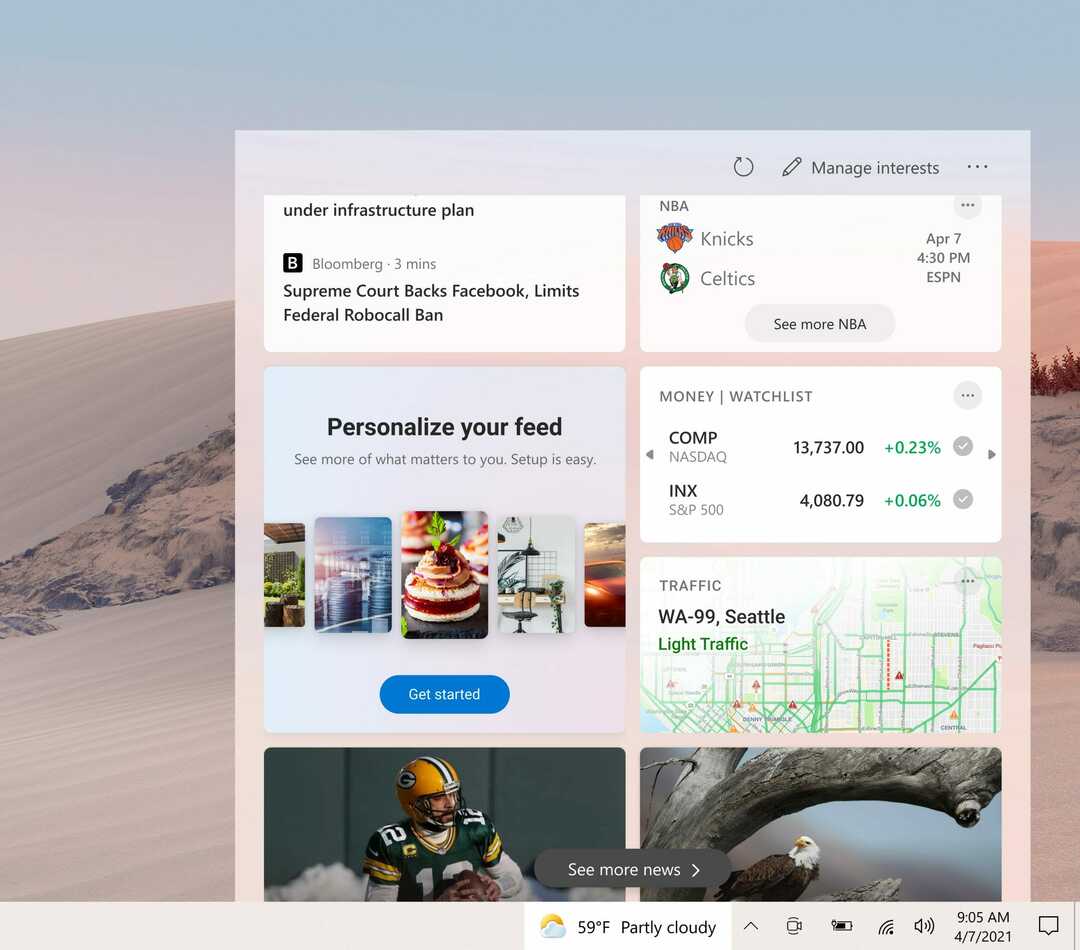
- Beweeg uw muiscursor over het weer op uw taakbalk
- Boven aan het venster verschijnt een nieuwe knop Interesses beheren.
- Als u op deze knop drukt, wordt een paginagrote personalisatie-ervaring geopend, waaruit u de onderwerpen kunt kiezen waarin u geïnteresseerd bent.
Nieuwe gebruikers krijgen ook een personalisatiekaart in hun feed om hen te helpen veel gemakkelijker aan de slag te gaan
2. Hoe gebruik ik de Mijn interesses bladzijde?
- Een zoekvak op de pagina Mijn interesses helpt u uitgevers en interessante onderwerpen te vinden.
- Nieuwe interesses kunnen ook worden ontdekt door door een vooraf gedefinieerde lijst met categorieën te bladeren.
- Deze omvatten verschillende soorten nieuws, entertainment en sportonderwerpen.
Zodra je een nieuw onderwerp hebt geselecteerd om te volgen, zal je feed steeds meer verhalen van dat gegeven domein ontvangen.
Onderwerpen en interesses waarop u zich al hebt geabonneerd, kunnen worden beheerd via de Gevolgde interesses aan de linkerkant van het navigatiescherm.
3. Hoe gebruik ik de Stem je feed af voorzien zijn van?
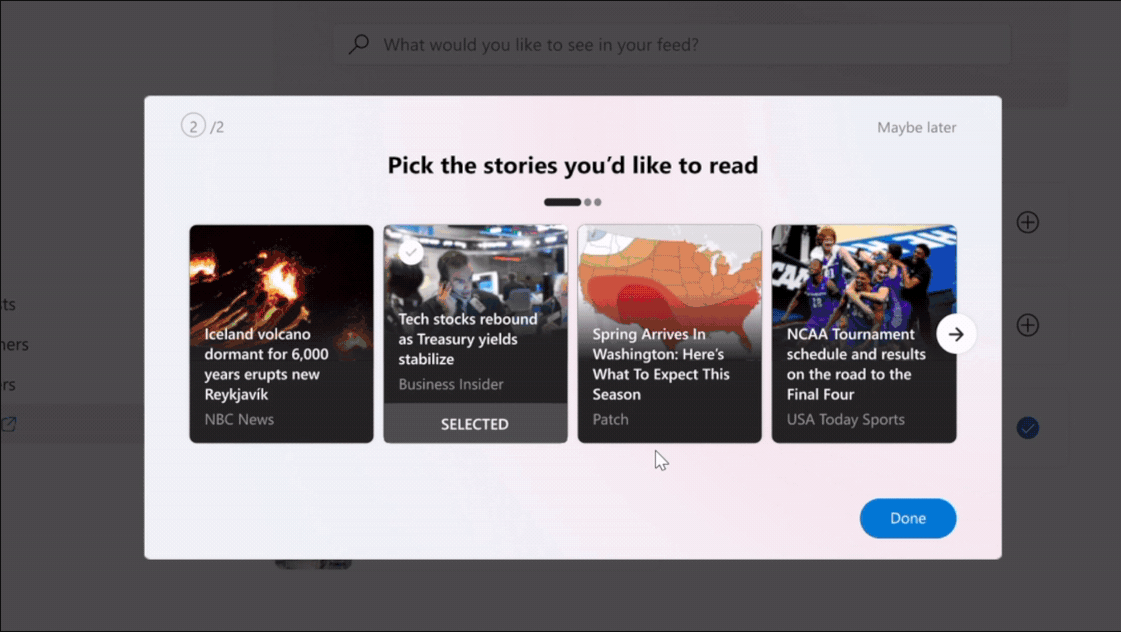
Tune your feed is vergelijkbaar met de andere twee tools die eerder zijn gepresenteerd. Het is toegankelijk vanaf de linkerkant van het venster Mijn interesses.
Het verschil is echter dat u uw feed kunt aanpassen op basis van uitgevers vanuit de partnerecosystemen van Microsoft.
- Selecteer een paar uitgevers of verhalen.
- Scrol omlaag in de lijst om een bijgewerkte versie van uw feed te zien.
- Je hebt toegang tot het menu Gevolgde uitgevers om de uitgevers waarop je bent geabonneerd te bekijken en te beheren.
U kunt uw feed-artikel ook per artikel verfijnen door op de X in de rechterbovenhoek te drukken en vervolgens een van de 3 feedbackopties te kiezen:
- Niet geïnteresseerd in dit verhaal
- Vind de bron niet leuk
- Een probleem melden
Dit besluit ons artikel over de Mijn interesses functie geïntroduceerd in Windows 10. Houd er echter rekening mee dat deze functies nog volop in ontwikkeling zijn en daarom continu aan verandering onderhevig zijn.
Laat ons weten wat u van deze revisie van de nieuwsfeed van de gebruiker vindt door uw feedback achter te laten in de opmerkingen hieronder.
Herinnering: Microsoft zal doorgaan met het uitrollen van nieuws en interesses naar Windows Insiders, dus het is nog niet beschikbaar voor iedereen in het Dev Channel.


